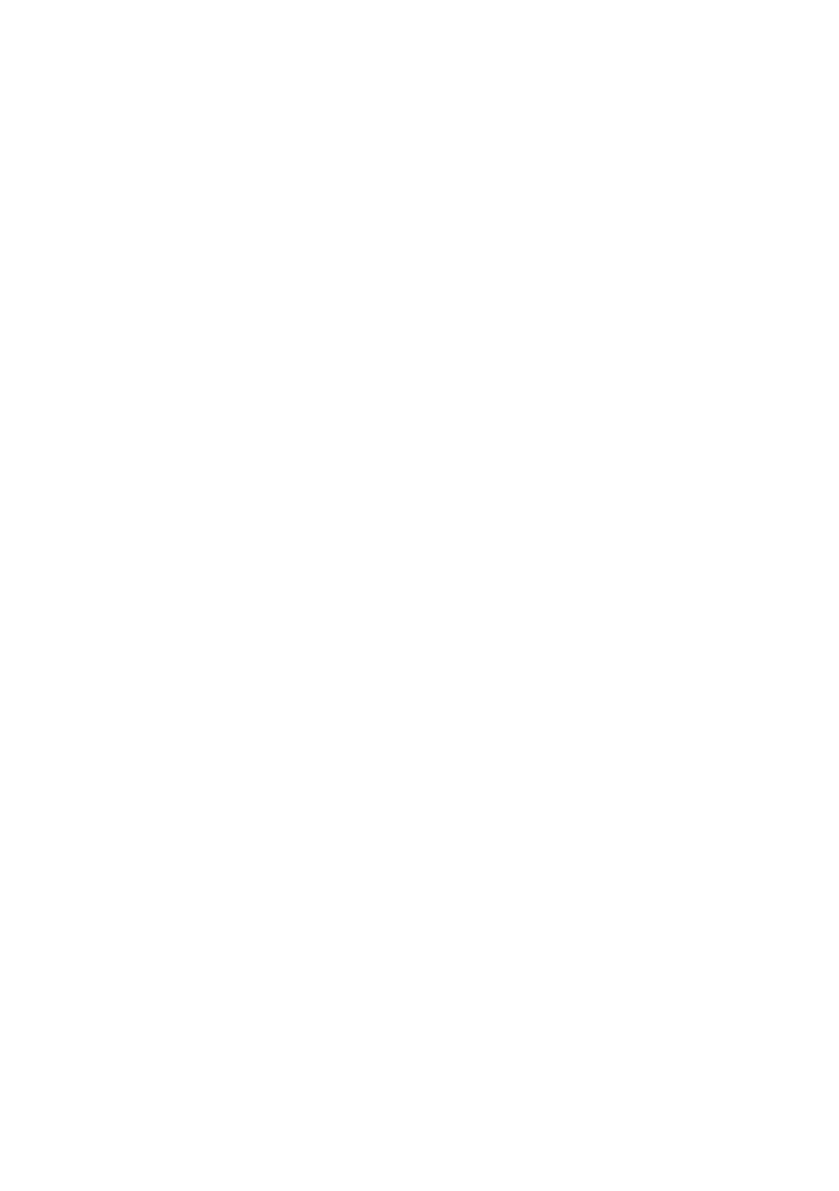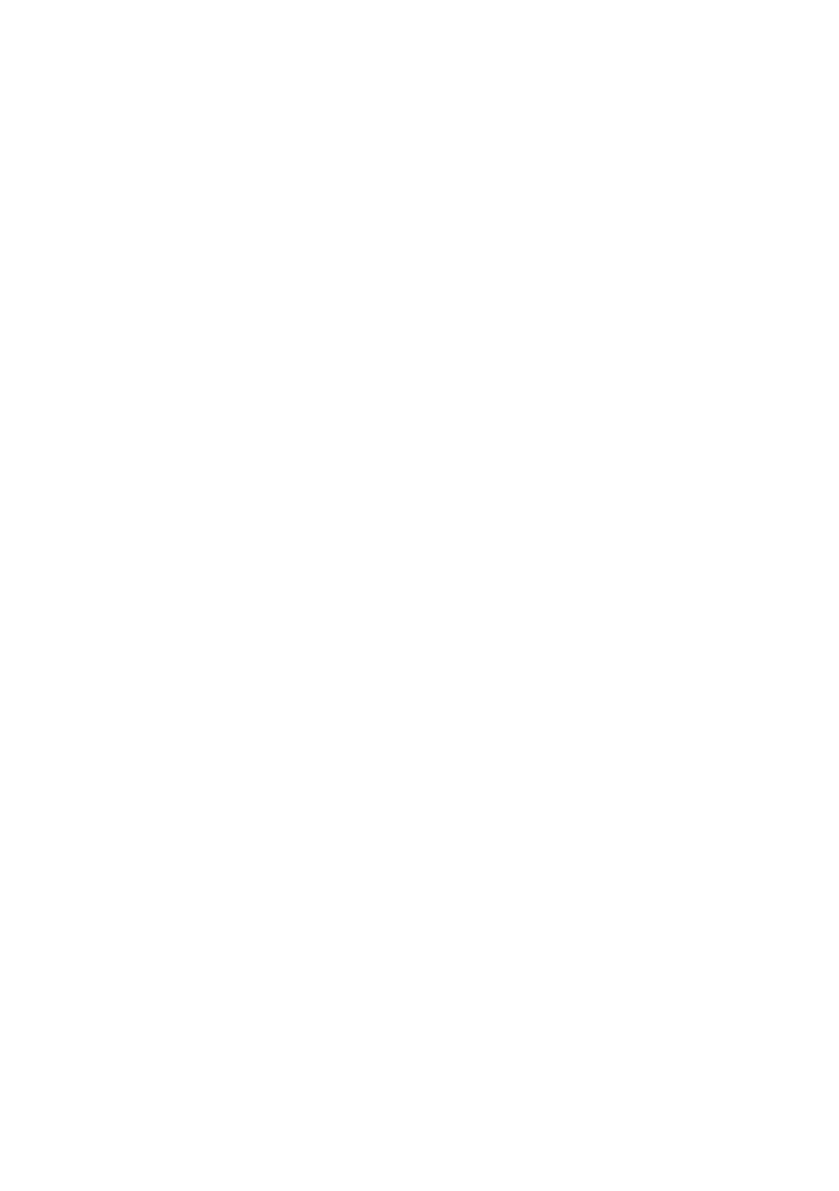
Dansk 3
4. Tryk på Disconnect (Afbryd forbindelse).
5. Tryk på "pil tilbage" for at forlade siden.
Test Drive (Testkørsel)
Test Drive (Testkørsel) giver dig mulighed for at prøve, hvordan behandlingen føles. Den er designet
til langsomt at vænne dig til behandlingen ved at introducere dig til et lavt (4 cmH2O) tryk, før du
flytter dig til højere (7 og 10 cmH2O) tryk. Denne funktion kræver en aktiv Bluetooth-forbindelse til
din AirSense 11-enhed og dine maskeoplysninger.
Sørg for, at du har en aktiv Bluetooth-forbindelse. Hvis Bluetooth-forbindelsen er inaktiv, skal du se
Setting up Bluetooth Connection with the AirSense 11 device (Opsætning af Bluetooth-
forbindelse med AirSense 11-enheden).
1. I myAir-appen skal du trykke på Coaching.
2. Tryk på Library (Bibliotek).
3. Tryk på Test Drive (Testkørsel).
4. Tryk på knappen Let’s go (Start).
5. Følg anvisningerne på skærmen. Test Drive (Testkørsel) vil langsomt introducere dig til højere
tryk.
Problemer med masketilpasning
Gennem hele testkørselsprocessen vil myAir overvåge for problemer med maskeluftlækager. I
tilfælde af at der konstareres en maskeluftlækage, vil myAir vise maskefejlfindingstips, der er
specifikke for din maske.
Følg anvisningerne og vejledningen på skærmen.
Når myAir registrerer, at der ikke længere er en maskelækage, vil du blive underrettet og returneret
til Test Drive (Testkørsel).
Derudover vil myAir underrette brugeren, hvis Test Drive (Testkørsel) mislykkedes på grund af en
enhedsfejl. Du kan få nærmere oplysninger om fejlen og vejledning i, hvordan du løser den, på
frontpanelet på din enhed og i AirSense 11-brugervejledningen.
myAir-score
myAir beregner din score ved at analysere dine natlige behandlingsdata. Jo højere din score, jo
bedre. Du får point baseret på følgende fire nøglekategorier.
Brug - timer
Pointsystemet forrbrug udregnes i timer og minutter. Hvis du bruger din terapi i 1 time, får du
10 point, og hvis du bruger den i 2,3 timer (2 timer og 18 minutter), får du 23 point. Jo længere
behandlingstid, desto flere point får du (op maks. 70 point).
Maskeforsegling
Jo bedre din maske forsegler, jo flere point får du. Denne kategori kan hjælpe dig med at finde frem
til, om du skal justere eller ændre din maske, så den sidder bedre. Hvis din maskeforsegling er
dårlig, kan det påvirke din komfort og kvaliteten af din behandling. Din score reduceres, efterhånden
som din maskelækage øges. Du kan få op til 20 point for minimal maskelækage, 10 til 15 point for
moderat lækage og 0 til 10 point for høj lækage.
Hændelser pr. time
Jo færre vejrtrækninger du har hver time, jo flere point får du. Disse vejrtrækningshændelser er også
kendt som apnø-hypopnø-indekset (eller AHI). myAir måler, hvor mange gange din vejrtrækning
stopper helt eller delvist hver time. Hvis du har et minimalt antal hændelser, får du 4 til 5 point.